Dépannage des paramètres de configuration d'adresse IP statique sur la sonde réseau FindIT
Objectif
Une erreur récente s'est produite lorsque lors de la configuration de la sonde réseau FindIT pour avoir une adresse IP statique avec une valeur zéro unique dans au moins un des octets (par exemple 192.168.0.123 ou 10.0.0.3) via la console de la machine virtuelle, un message d'erreur Please input the correct value!!!!!! s'affiche.
Scénario:
Le scénario ci-dessous met en évidence l'erreur lors de la configuration d'une adresse IP statique avec une valeur zéro dans les octets d'adresse IP. Lorsque vous utilisez la commande config_vm pour configurer l'adresse IP statique de la sonde réseau FindIT, le message d'erreur apparaît.
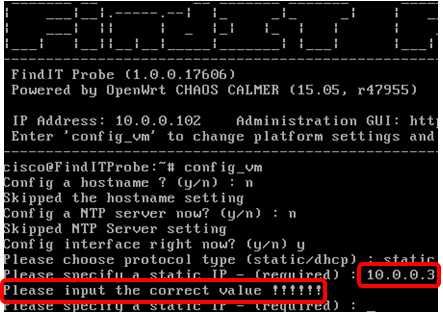
Solution #1 :
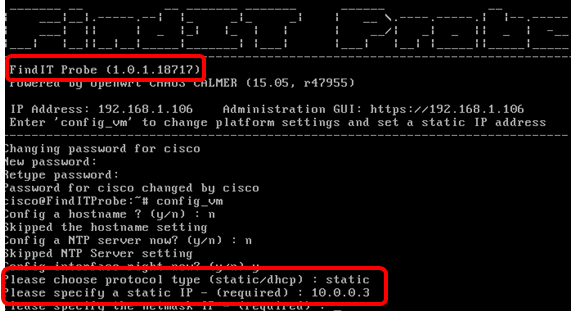
Solution #2 :
Vous pouvez également attribuer une adresse IP statique à la sonde via son interface utilisateur graphique d'administration. Cet article vous fournit des instructions sur la façon de dépanner, de définir et de vérifier les paramètres de configuration IP statique sur votre sonde réseau FindIT.
Dépannage des paramètres de configuration IP statique sur FindIT Network Probe
Configuration de l'adresse IP statique sur la sonde
Étape 1. Accédez à la console de la machine virtuelle (VM) FindIT Network Probe.
Étape 2. Connectez-vous à la console de la machine virtuelle, puis saisissez le nom d'utilisateur et le mot de passe. Le nom d'utilisateur et le mot de passe par défaut sont : cisco/cisco.

Remarque : si vous avez modifié le mot de passe, saisissez-le à la place.
L'adresse IP DHCP et l'adresse GUI d'administration s'affichent.
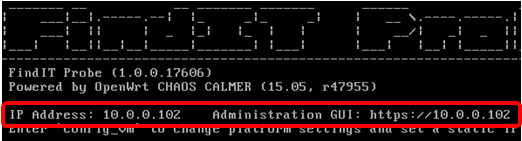
Remarque : dans cet exemple, l'adresse IP de FindIT Network Probe est 10.0.0.102 et l'adresse de l'interface utilisateur graphique d'administration est https://10.0.0.102.
Étape 3. Dans votre navigateur Web, entrez l'adresse de l'interface utilisateur graphique d'administration de la sonde, puis appuyez sur Entrée.
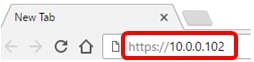
Remarque : dans cet exemple, Google Chrome est utilisé.
Étape 4. Connectez-vous à l'interface utilisateur graphique Administration à l'aide de vos nom d'utilisateur et mot de passe. Le nom d’utilisateur et le mot de passe par défaut sont cisco/cisco.
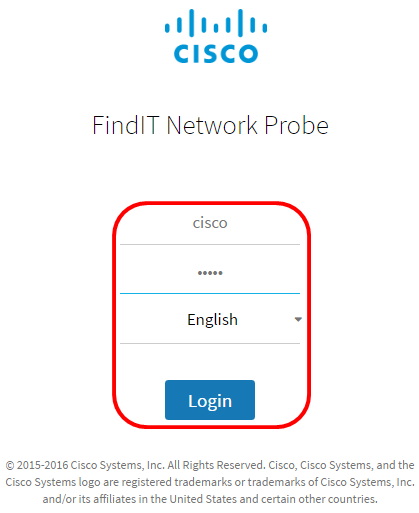
Remarque : si vous avez déjà modifié le mot de passe ou créé un nouveau compte, entrez vos informations d'identification.
Étape 5. Choisissez Administration > Platform Settings.
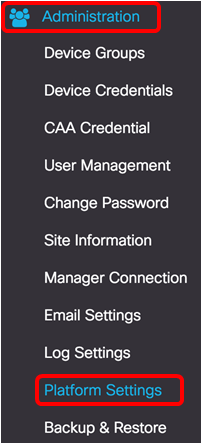
Étape 6. (Facultatif) Si vous souhaitez modifier le nom d’hôte de votre sonde, saisissez le nouveau nom d’hôte dans le champ Nom d’hôte. Le nom d'hôte est utilisé pour identifier la sonde lors de la génération de publicités Bonjour et de l'envoi de messages.

Remarque : dans cet exemple, FindITNetworkProbe est utilisé.
Étape 7. Dans la zone IP Settings, cliquez sur la case d'option Static IP.
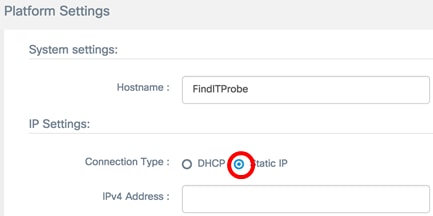
Les options sont les suivantes :
- DHCP : la sonde obtient automatiquement son adresse IP du routeur. Voici la configuration par défaut .
- Static IP : vous pouvez configurer manuellement l'adresse IP, le masque de sous-réseau, les passerelles par défaut et les serveurs DNS.
Étape 8. Saisissez l'adresse IP statique de la sonde réseau FindIT dans le champ IPv4 Address.

Remarque : dans cet exemple, 10.0.03 est utilisé.
Étape 9. Saisissez le masque de sous-réseau de votre réseau dans le champ IPv4 Netmask.
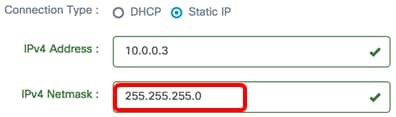
Remarque : dans cet exemple, 255.255.255.0 est utilisé.
Étape 10. Saisissez l'adresse de la passerelle par défaut dans le champ Passerelle par défaut IPv4.

Remarque : dans cet exemple, 10.0.0.1 est utilisé.
Étape 11. Entrez l'adresse DNS statique dans le champ Static DNS 1.
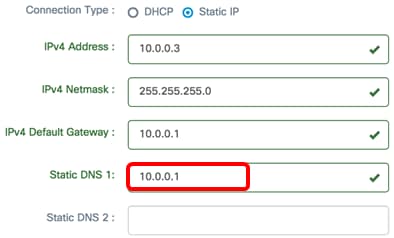
Remarque : dans cet exemple, 10.0.0.1 est utilisé.
Étape 12. (Facultatif) Entrez une autre adresse DNS statique dans le champ Static DNS 2.
Étape 13. (Facultatif) Entrez l'adresse IPv6 statique dans le champ IPv6 Address. Si vous ne souhaitez pas configurer les paramètres IPv6 de la sonde, passez à l'étape 18.
Étape 14. (Facultatif) Entrez la longueur du préfixe IPv6 dans le champ IPv6 Prefix Length. La vitesse est comprise entre 0 et 128.
Étape 15. (Facultatif) Entrez l'adresse de la passerelle par défaut IPv6 dans le champ Passerelle par défaut IPv6.
Étape 16. (Facultatif) Si vous souhaitez configurer les paramètres de temps de la sonde, choisissez une source de temps. Les options sont les suivantes :
- Network Time Protocol : la sonde synchronise la date et l'heure avec le ou les serveurs NTP spécifiques. Voici la configuration par défaut .
- Local Clock : la sonde synchronise la date et l'heure en fonction de ce qui est défini sur l'ordinateur.
Étape 17. (Facultatif) Saisissez le serveur NTP dans les champs NTP Server 1 et NTP Server 2.
Remarque : si vous souhaitez apprendre à gérer les paramètres de plate-forme de la sonde, cliquez ici pour obtenir des instructions.
Étape 18. Cliquez sur Save.
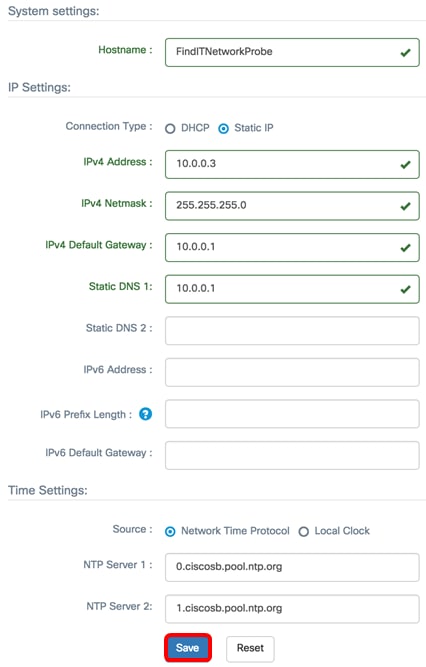
Étape 19. (Facultatif) Cliquez sur le bouton Reset pour restaurer les paramètres précédents.
Étape 20. Une fois que vous êtes invité par le message contextuel ci-dessous, cliquez sur Ok.
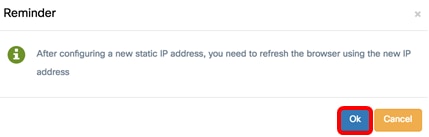
Vous devez maintenant avoir configuré les paramètres d'adresse IP statique sur votre sonde réseau FindIT.
Vérification de l'adresse IP statique configurée sur la sonde
Il existe deux façons de vérifier que vous avez correctement configuré l'adresse IP statique de la sonde.
Étape 1. Dans votre navigateur Web, entrez la nouvelle adresse GUI d'administration de la sonde, puis appuyez sur Entrée. Vous devriez pouvoir accéder à l'interface utilisateur graphique d'administration de la sonde réseau FindIT.
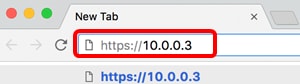
Étape 2. Accédez à la console de la machine virtuelle FindIT Network Probe et connectez-vous à celle-ci. La nouvelle adresse IP et l'adresse GUI d'administration s'affichent.
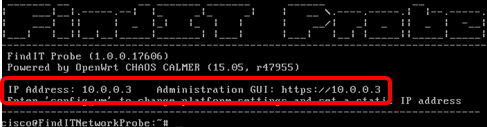
Vous devez maintenant avoir vérifié la nouvelle adresse IP statique de la sonde.
Visionner une vidéo connexe à cet article...
Historique de révision
| Révision | Date de publication | Commentaires |
|---|---|---|
1.0 |
12-Dec-2018 |
Première publication |
Contacter Cisco
- Ouvrir un dossier d’assistance

- (Un contrat de service de Cisco est requis)
 Commentaires
Commentaires